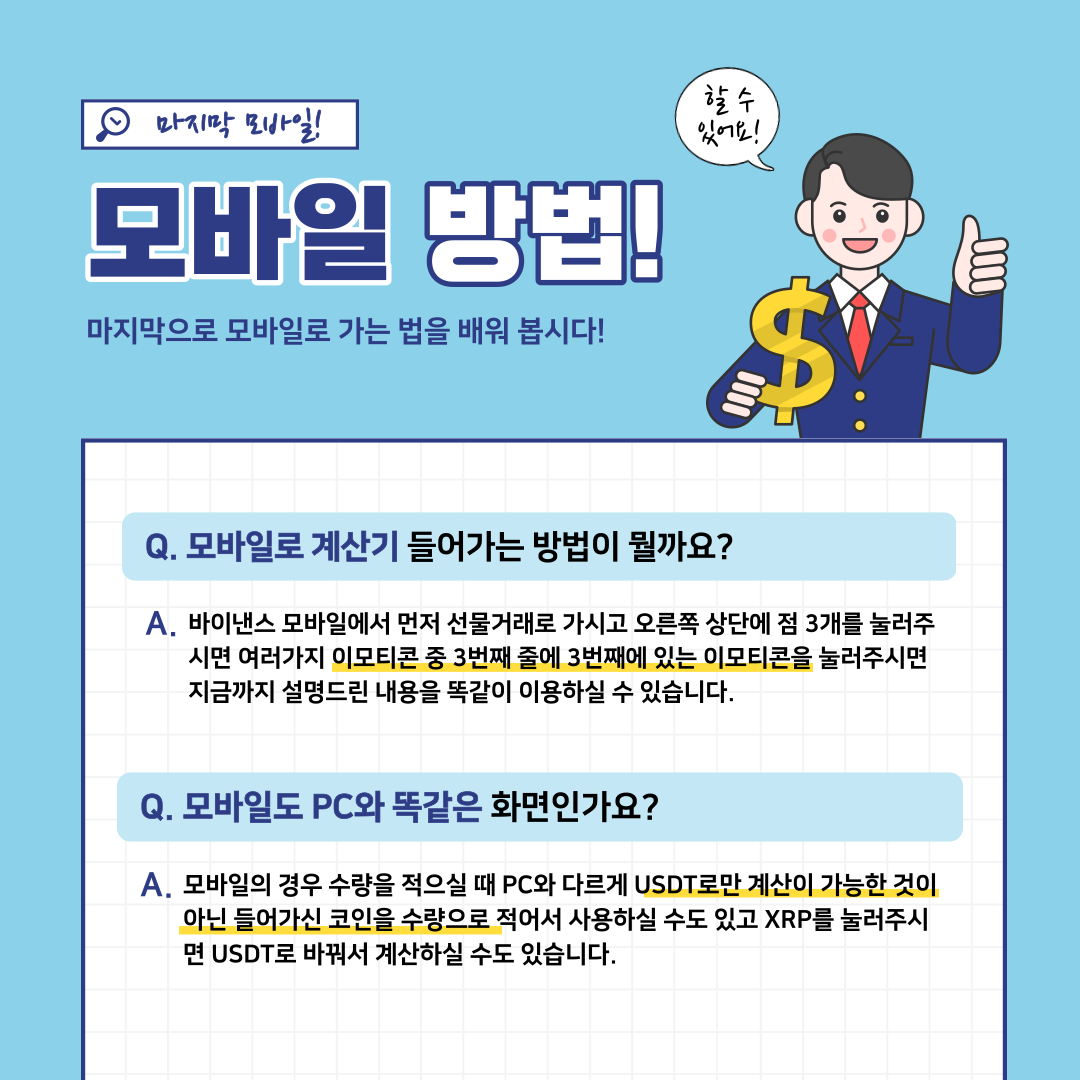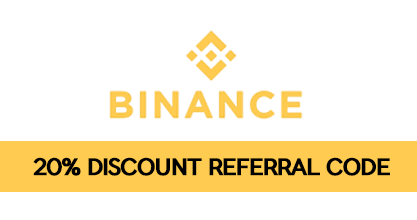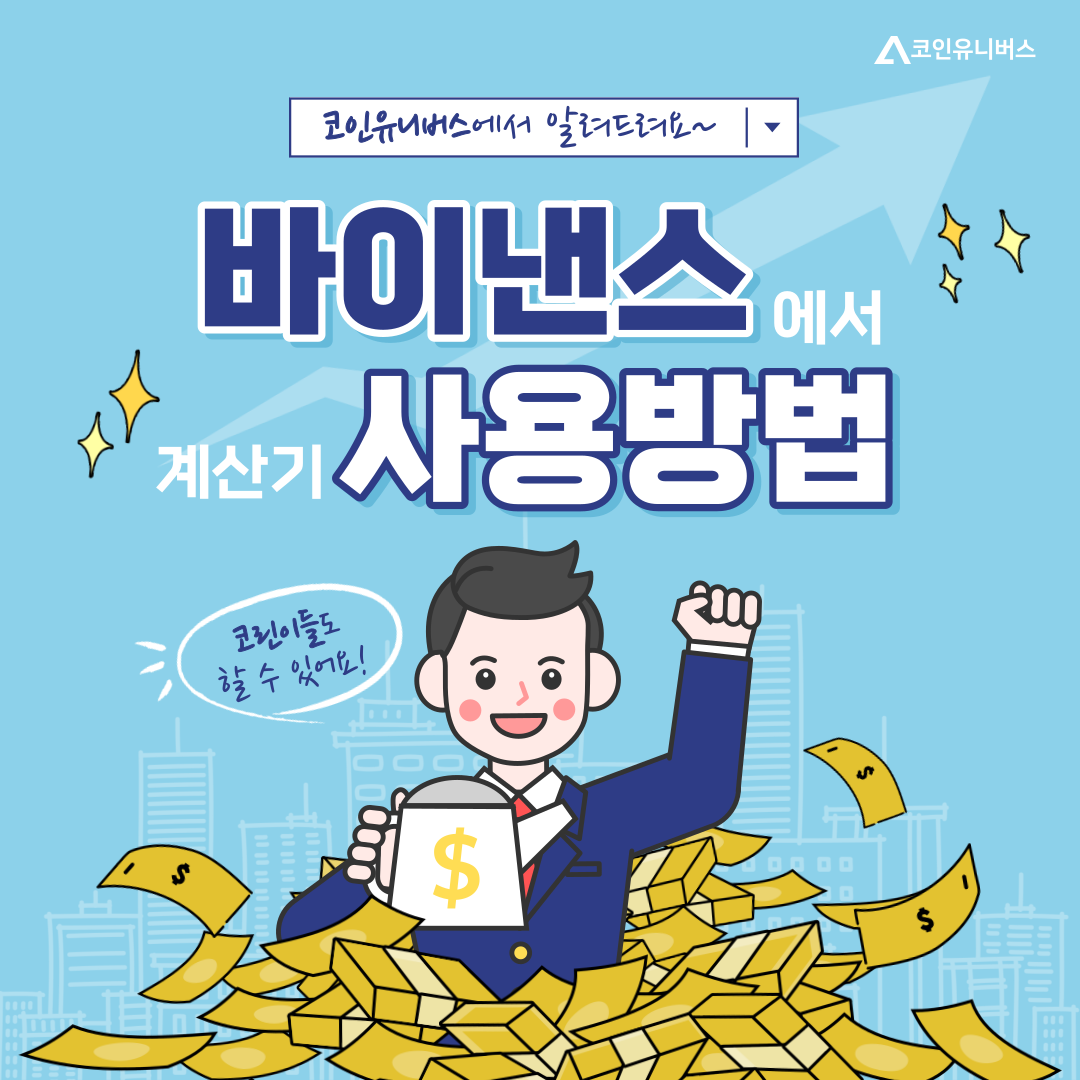
바이낸스 계산기 사용 방법, 수수료 최대 할인 혜택
바이낸스 계산기 사용 방법, 수수료 최대 할인 혜택
안녕하세요. 오늘은 바이낸스 계산기
수익, 목표가격, 청산가 계산기를 알려드리고
20% 수수료 할인 혜택을 받을 수 있는
추천인 코드를 드리려고 합니다.
바이낸스는 해외거래소이고 선물거래가 가능한 거래소인데요.
국내에서 가장 유명한 해외거래소라고 할 수 있습니다.
추천인 코드로 회원가입 하실 분들은 아래 링크로 가입을 하시면 됩니다.
-추천인 코드-
바이낸스 수수료 20% 할인 링크:
https://www.binance.com/join?ref=GRAD0VID
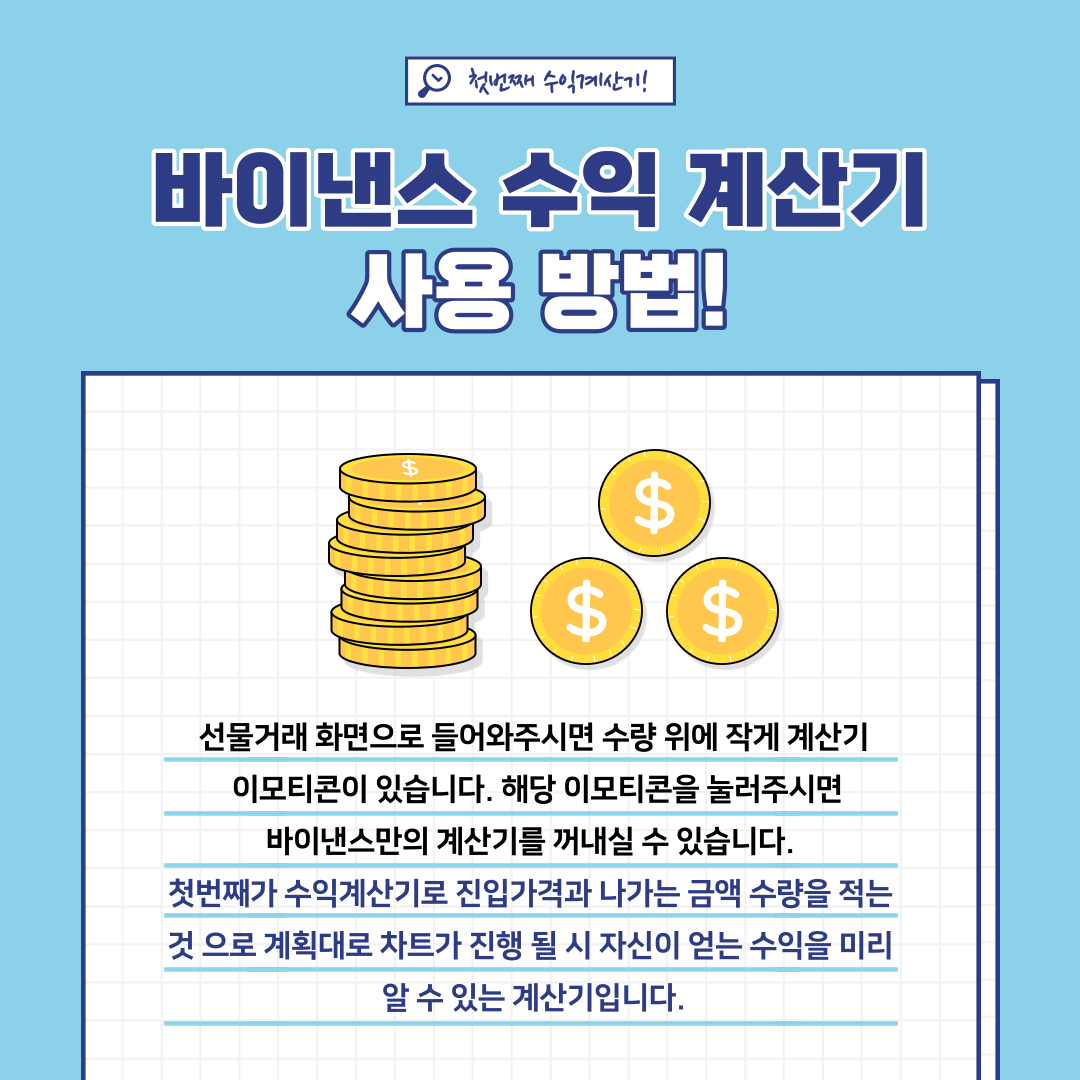
-수익계산기-
이제 바이낸스 계산기 실제 사용하는 법을 알려드리겠습니다.
먼저 롱으로 들어가실지 숏으로 들어가실지 결정하신 후에
자신이 들어가고 싶은 레버리지를 설정하시고 난 후
밑에 빈칸을 채워주시면 되는데
Entry Price의 뜻은 진입가격입니다.
말그대로 진입하실 가격을 적어주시면 됩니다.
다음은 Exit Price로 포지션 종료인데요.
말 그대로 거래를 하신 후에 종료하실 가격을 적어주시면 됩니다
그리고 마지막 세번째 Quantit는 얼만큼 거래에 넣으실 건지 수량을 적어주시면 되는데요.
여기서 주의하셔야 할점이 있습니다.
마지막 3번째의 경우 설정하신 레버리지에 따른 영향을 받기 때문에 주의하셔야하는데요.
여기서 이해하시기 쉽게 값을 넣어서 계산해보겠습니다.
먼저 비교를 위해 레버리지를 1배로 놓고 보시면
진입가에 5달러를 적고 포지션을 종료할 때 10달러라고 했을 때
수량을 5달러로 놓고 확인을 눌러보겠습니다 그러면 수량을 5달러로 놓았기 때문에
1개의 코인을 사서 수익이 5달러가 된 것을 볼실 수 있는데요.
여기서 레버리지를 2배로 해보겠습니다.
그러면 계산기에서 수익은 똑같지만
여기서 마진이 투자금을 뜻하는데 이 마진이 2.5달러 줄어버렸습니다.
왜냐하면 레버리지는 빌려주는 기능이기 때문에 수량을 5개로 적었을 때
실제로는 2.5개를 넣었는데 계산기가 레버리지 기능으로 2.5개를 빌려준 것으로 보기 때문입니다.
따라서 레버리지를 적용하실 때 레버리지를 넣으신 만큼
수량을 적게 생각하기 때문에 만약 실제로 5달러를 넣어서 수익을 보고싶으시면
여기서 5달러가 아닌 10달러를 넣어주셔야지
계산이 될 때 투자금이 5달러가 되면서 그에 따른 수익을 보실 수 있습니다.
여기서 PNL이 실제 얻은 수익금
ROE가 레버리지에 따른 수익률 퍼센트라고 보시면 됩니다
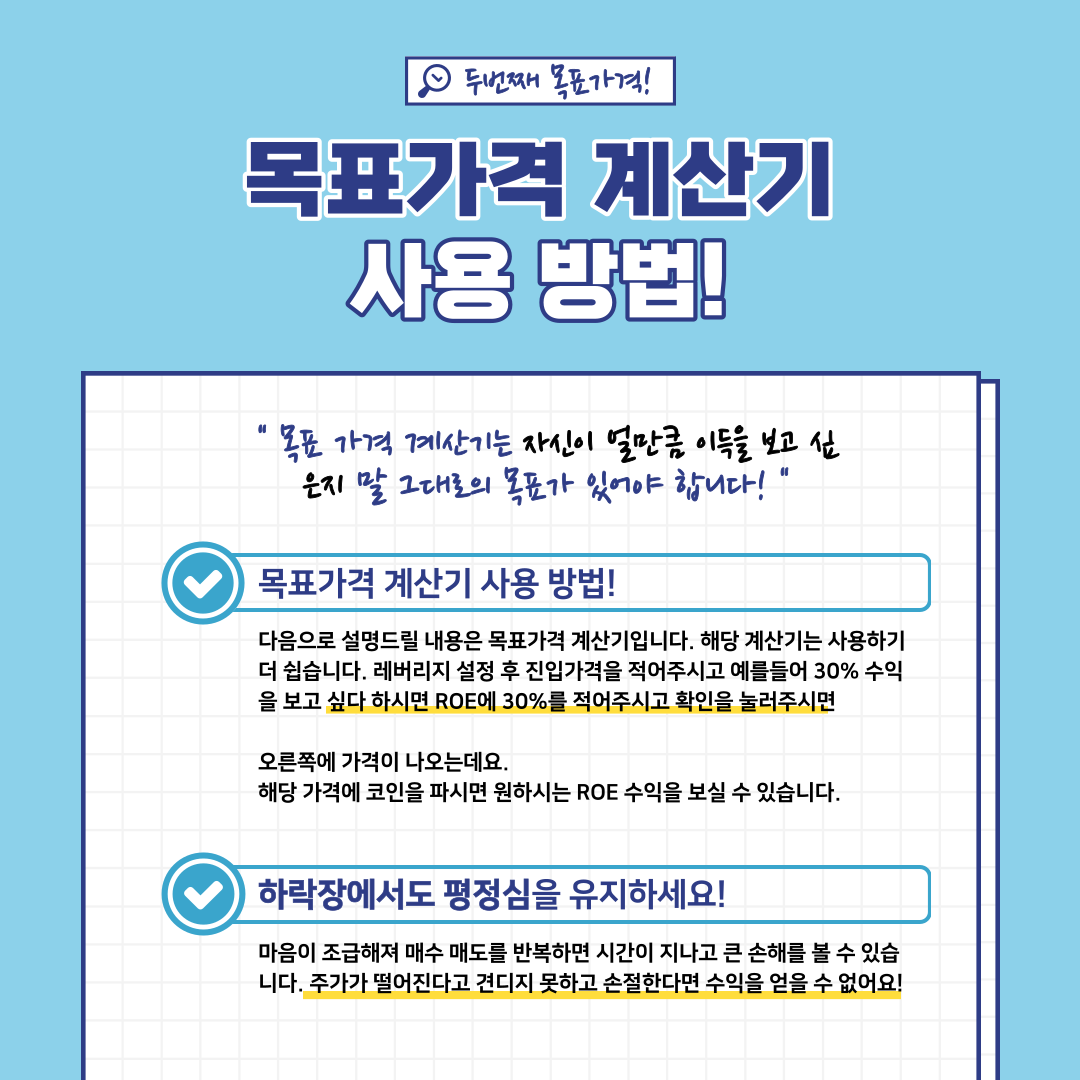
-목표가격 계산기-
해당 계산기는 사용하기 더 쉽습니다.
레버리지 설정 후 진입가격을 적어주시고
예를들어 30% 수익을 보고 싶다하시면
ROE에 30%를 적어주시고 확인을 눌러주시면
오른쪽에 가격이 나오는데요 해당 가격에 코인을 파시면
원하시는 ROE 수익을 보실 수 있습니다.
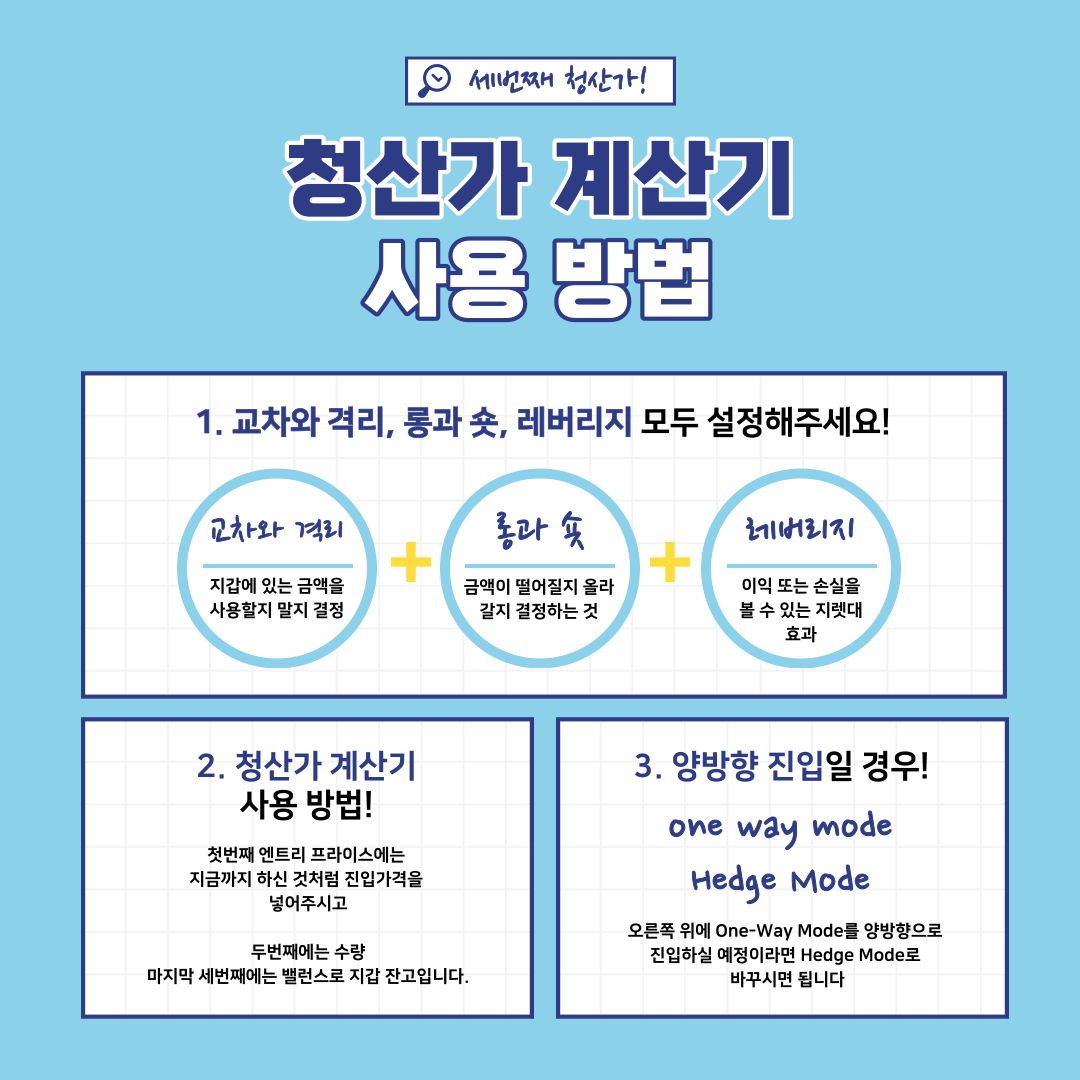
-청산가 계산기-
마지막 3번째는 청산가 계산기인데요.
먼저 진입하실려는 교차와 격리, 롱 숏, 레버리지 모두 설정해주시고
오른쪽 위에 원 웨이 모드의 경우 양방향으로 진입하실
예정이 아니시라면 바꾸실 필요 없습니다.
첫번째 Entry Price에는 지금까지 하신 것처럼 진입가격을 넣어주시고
두번째에는 수량
마지막 세번째에는 Balance로 지갑 잔고입니다.
넣으실 금액 외에 남은 잔고를 넣어주시면 되는데요.
그리고 확인을 눌러주시면 오른쪽에 금액이 나오는 것을 보실 수 있습니다.
해당 거래를 걸었을 때 해당 가격이 되면 청산을 당하는 것입니다.